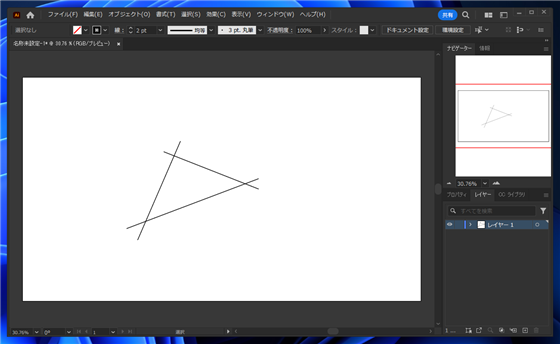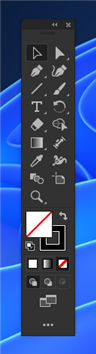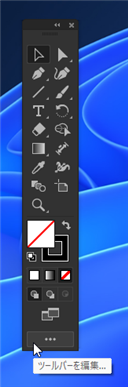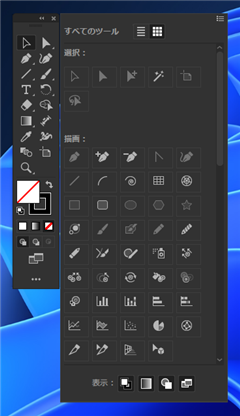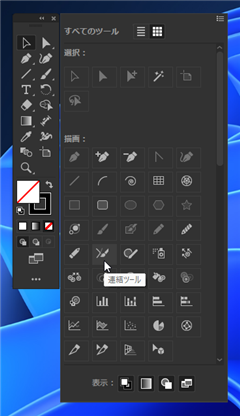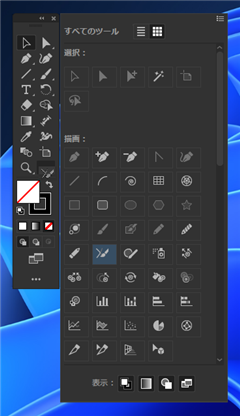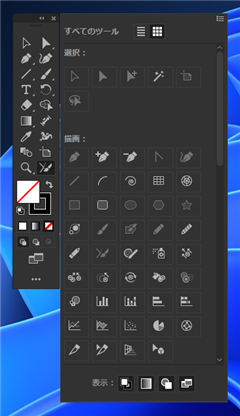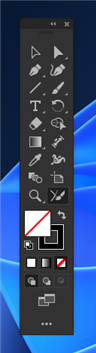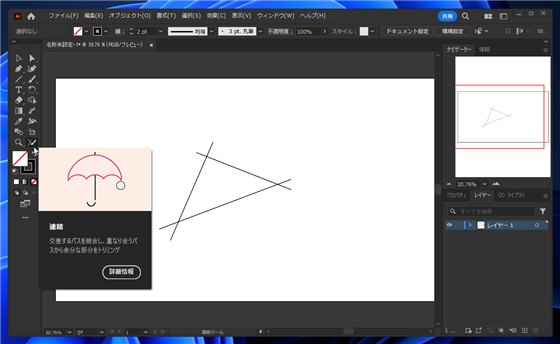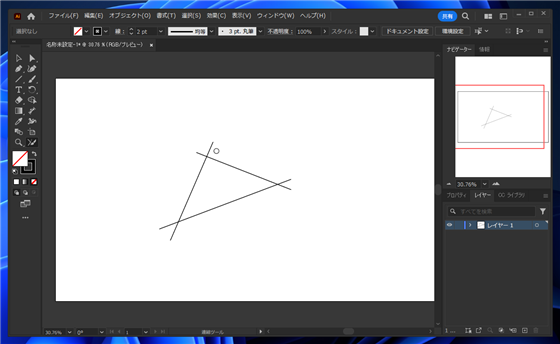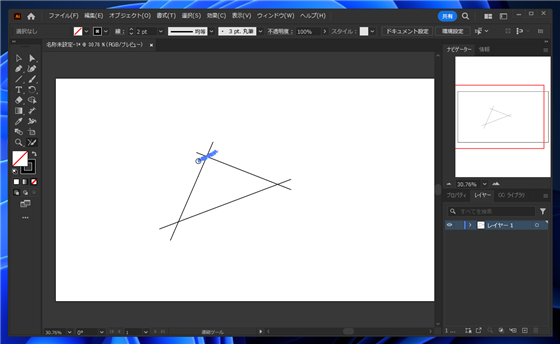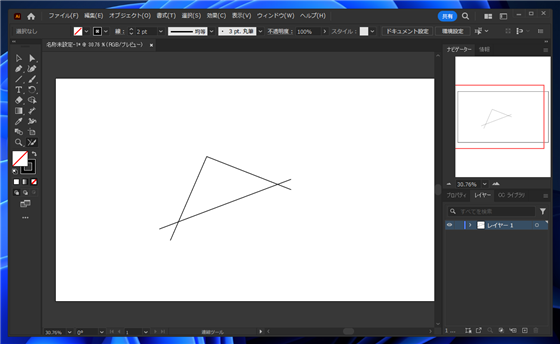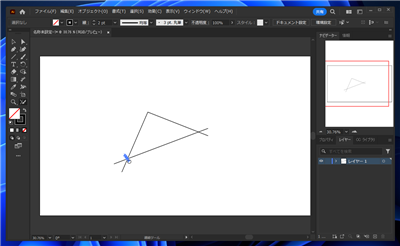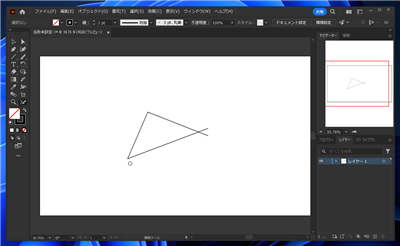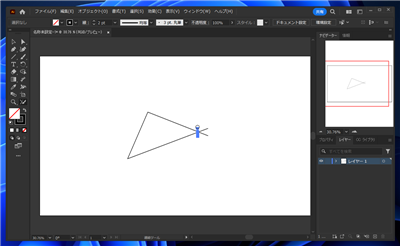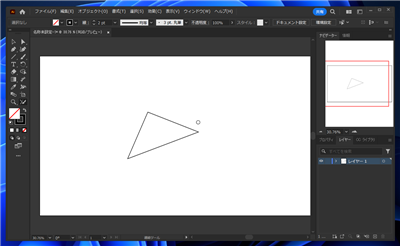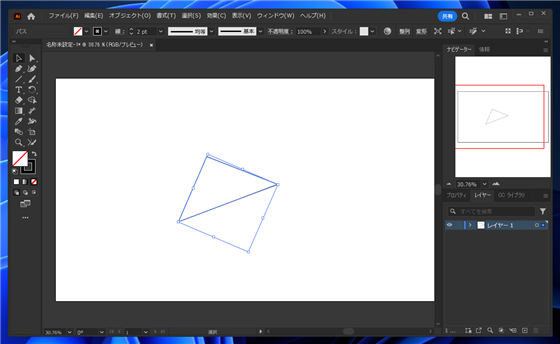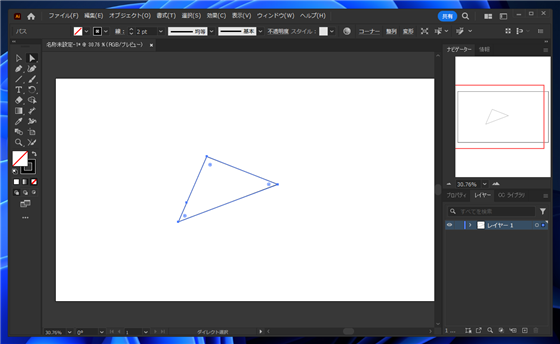Illustratorで2つのパスの交点でパスを結合する手順を紹介します。
概要
こちらの記事ではパスの端点どうしで接続する手順を紹介しました。編集状況によっては、パスの端点ではなく、パス同士が交差した点で、パスを接続したい場合もあります。
この記事では、パスの交点でパスを接続して結合する手順を紹介します。
手順
Illustratorを起動し、下図の図形を作成します。直線が3本あり、交差している状態の図です。
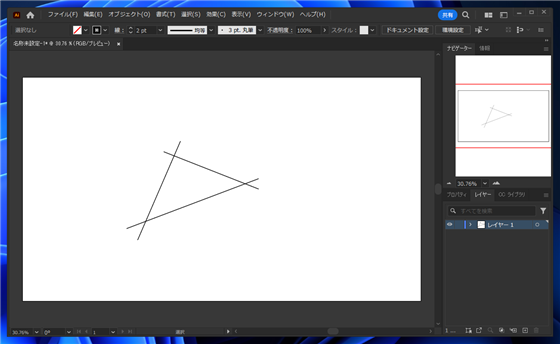
連結ツールのツールパレットへの追加
ツールパレットのウィンドウの一番下の[...](ツールバーを編集)ボタンをクリックします。
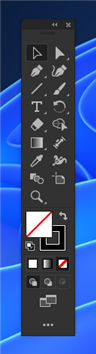
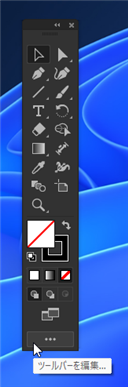
ボタンをクリックすると、ツールの一覧ウィンドウが右側に表示されます。
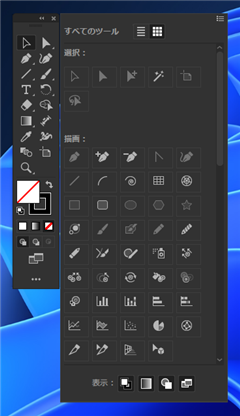
[連結ツール]のボタンをドラッグしてツールパレットにドロップします。
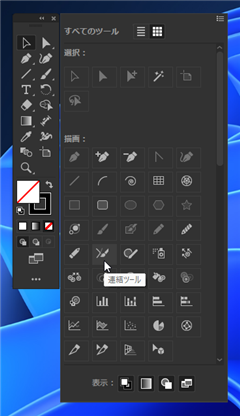
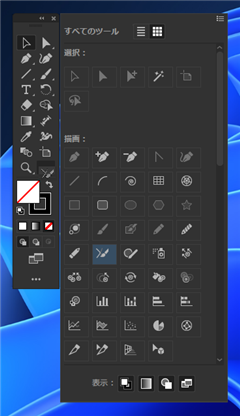
[連結ツール]のボタンがツールパレットに追加できました。
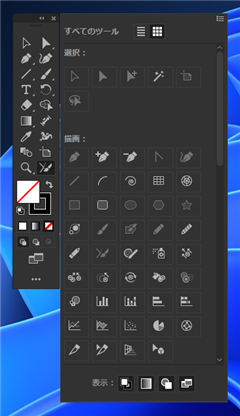
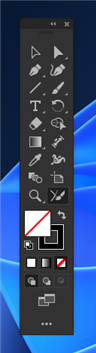
パスの交点での結合
ツールパレットの[連結ツール]のボタンをクリックして選択します。
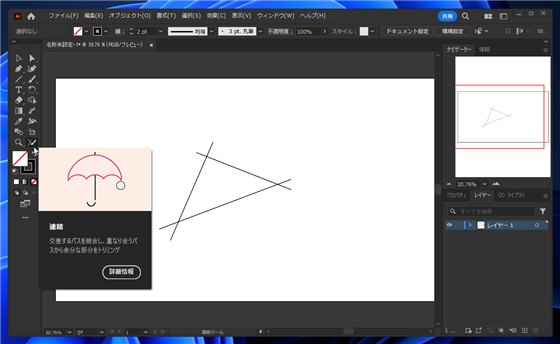
パスの交点でドラッグします。
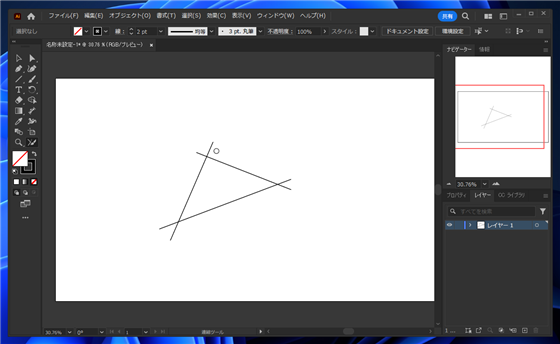
ドラッグした状態です。
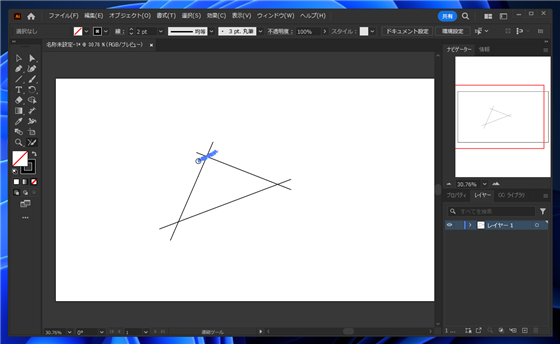
ドラッグを完了すると、パスが交点で結合します。交点から先のパスは削除され、消去されます。
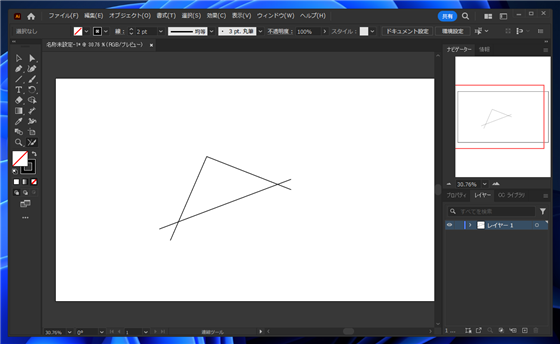
ほかの交点も同様にドラッグして結合できます。
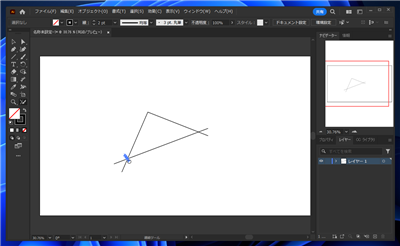
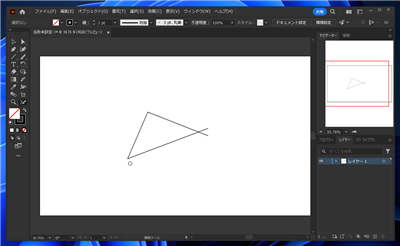
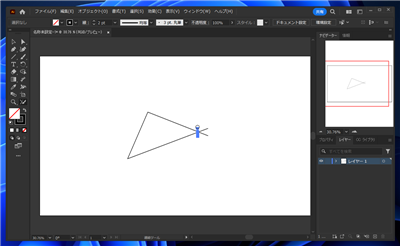
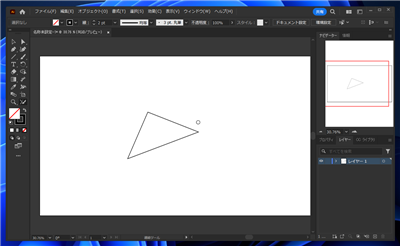
結合すると一つの閉じた図形になります。
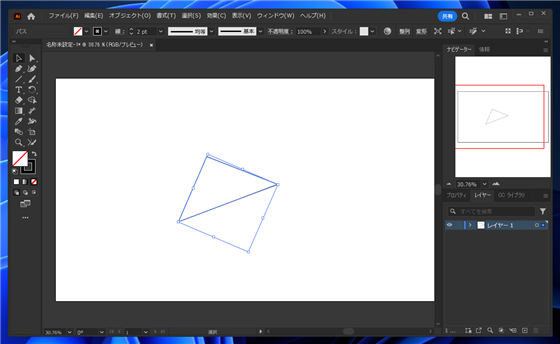
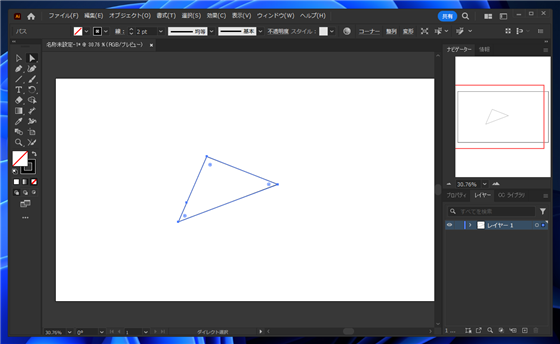
パスの交点で結合する手順を紹介しました。
著者
iPentecのメインデザイナー
Webページ、Webクリエイティブのデザインを担当。PhotoshopやIllustratorの作業もする。
最終更新日: 2024-05-12
作成日: 2024-05-12